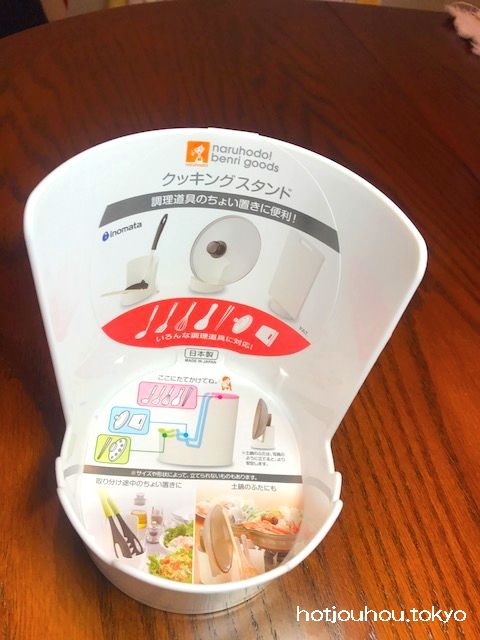今年大学を卒業して、新社会人になるあなた。
お互い就職で離れ離れになってしまう人も何人かいるのではないですか?
そんな友達に引っ越しの餞別を贈るのなら、lineギフトが最適です。
まだ学生の身でそんなに高い物は買えないけど、気持ちだけでも贈りたい!それを叶えてくれるのがlineギフト♪
手軽に選べて、貰った人も心が温かくなりますよ。
lineで餞別を贈ろう
1000円以内
で、引越し先でもすぐに使えて、いざという時 助かる、嬉しいギフトがいっぱい。
lineのやり取りだけで、友達に”どんな物が欲しいか?””何が必要か?”を具体的に聞けたりするのもいいですよね!?
餞別を贈りたい!と思ったら即 送れるし、相手の住所を知らなくたって、LINE友達なら誰にでも送ることができちゃう。
しかも、何を送るかを考える、探す、選ぶ、送る、受け取るという作業が、その場にいながら、スマホひとつですべてできちゃうなんて、超~楽ちんで便利。
餞別や卒業祝いにもlineギフトはオススメです。
lineギフトはこんな時に良い
- 送る手間がいらない
- 選ぶ手間がいらない
- 受け取る手間がいらない
- 相手が欲しいタイミングで受け取れる
- もらったら重宝する
- 好みが偏らない
- センスが光る
lineギフトの種類
下は32円のブラックサンダーから、あらゆる雑貨、上は10万円以上のガチギフトまで様々です。
言ってみればカタログギフトのようなものですが、大きな違いは、コンビニやカフェ、ファストフードの商品を単品から贈れるということです。
ショップに行って、バーコードを店員に見せれば、すぐにその場で受け取れるんです。
そんな、わりとプチプラで 今スグ食べたり、飲んだり等して、手軽に使える商品が受け取れるお店は、以下のようなところを取り扱っていますよ。
- スターバックス
- ミスタードーナツ
- サーティワンアイスクリーム
- ローソン
- ファミリーマート
- ケンタッキー
- モスバーガー
- ミニストップ
- アフタヌーンティー・ティールーム
- 一欄
- 日比谷花壇
- Soup Stock Tokyo
- PEACH JOHN
- 上島珈琲店
- フライングタイガーコペンハーゲン
- KA.RA.DA factory
フライドチキンだったり、コーヒーだったり、ちょっとお腹すいたなぁという時に、お友達はあなたのギフトを美味しく頂けるのです!
餞別(lineギフト)の贈り方
lineギフトを友達に贈る方法を順を追って説明しますね!
少し長くなるので、一つ一つ落ち着いて、これを見ながらスマホを操作してください。
まずはLINEギフトを探して見よう!
LINEでギフトを贈りたい友達とのトーク画面を開きます。そして、下の「+」のボタンを押します。
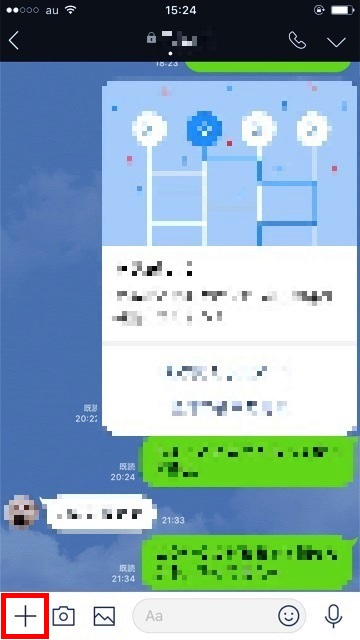
この画面が下に開きますので、LINEギフトを押してください。
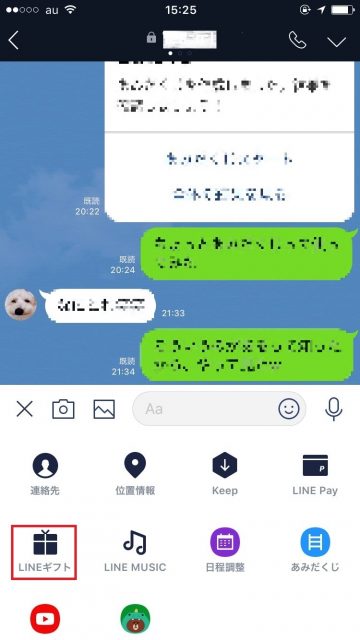
lineギフトの画面が開きます。タスクバーのホーム、特集、検索、マイページそれぞれを見たり、活用してギフトを選びましょう。
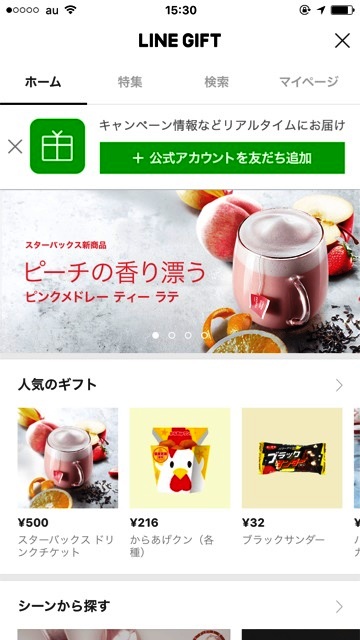
贈りたい物があらかじめ決まっていたら、検索窓に商品名など入れて、検索しましょう。

決まっていなかったら、まずはホーム画面を下にスクロールして、どんなものがあるのかをザッと見てみましょう。
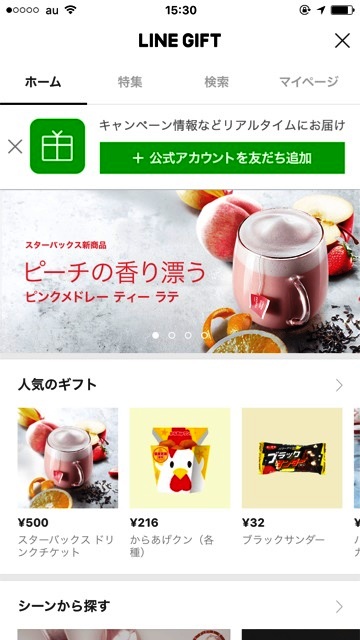
欲しいものリストを活用して相手とシェアしよう!
ギフトの候補がいくつかある場合は、商品画面の「♡ほしい」を押すと、ほしいものリストに登録されます。

マイページから欲しいものリストを押します。
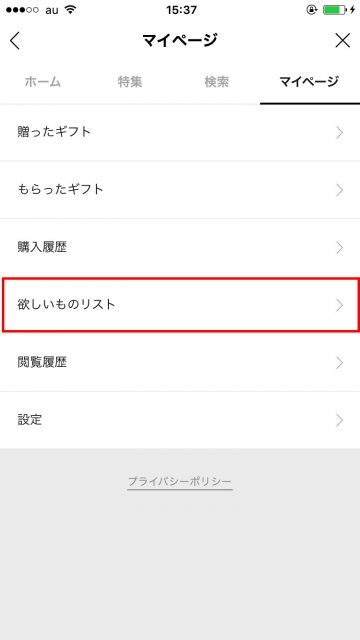
するとリストが出てきますので、贈る相手、または連名で購入する仲間と相談したい時などには、「リストをシェア」を押します。
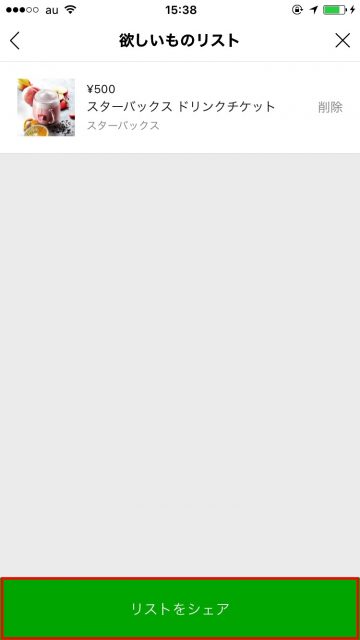
「LINEの友達に共有」を押します。
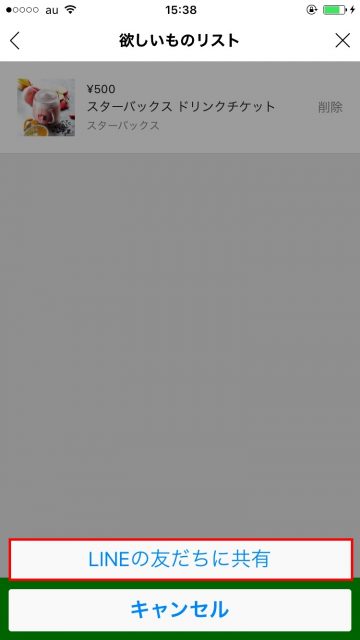
友達を選んで、送信を押します。
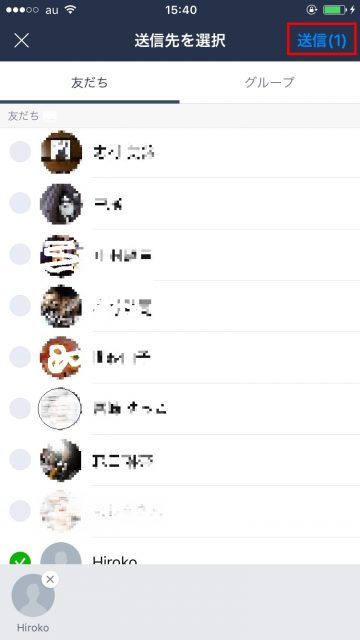
「トークに送信しますか?」に「OK」を押します。
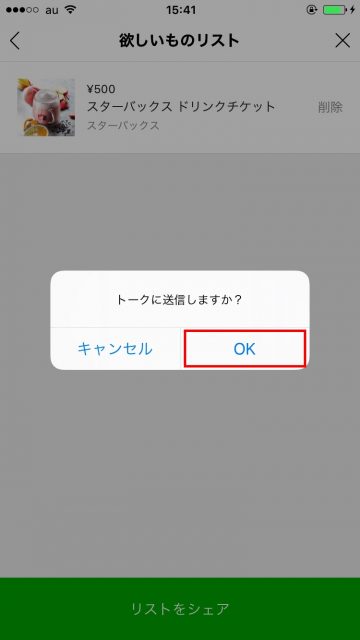
すると、選んだ相手と商品を見ながら、やり取りができますよ♪
ギフトを送りましょう!
贈るものが決まったら、商品画面下の「友達にギフト」を押します。
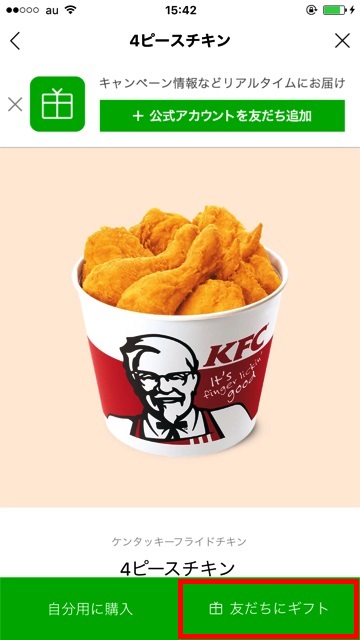
同意事項の画面になるので、四角を2つとも押してチェックをいれましょう。
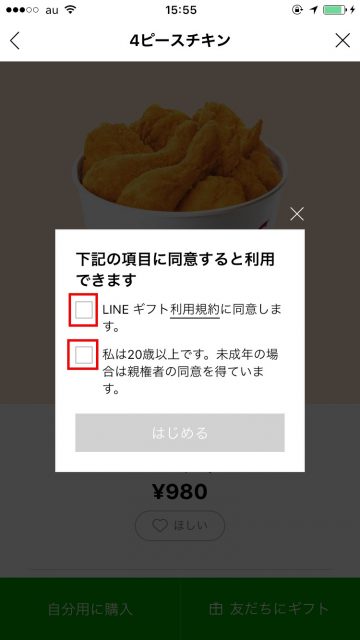
続いて「はじめる」を押しましょう。
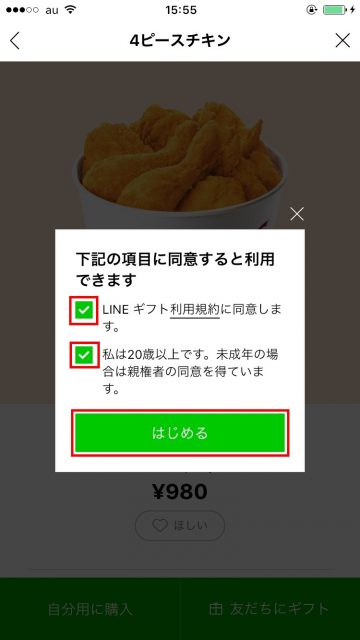
贈る相手のアイコンを押します。
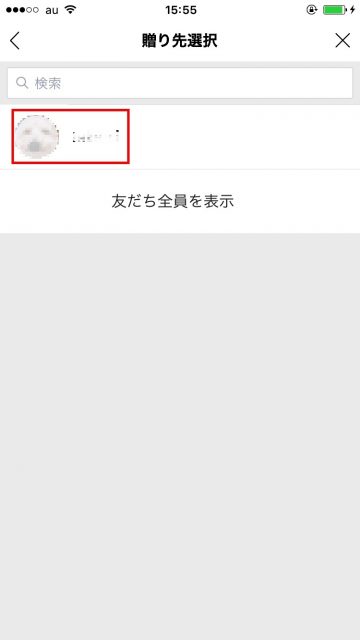
「支払い方法」の>を押します。
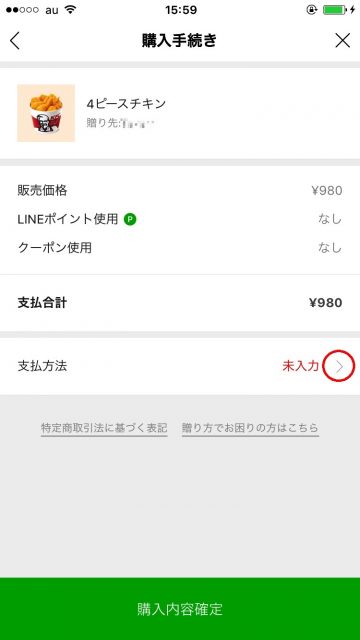
支払い方法がいくつか出てきます。今回はカードいらずの「コンビニ払い」にしましょう。
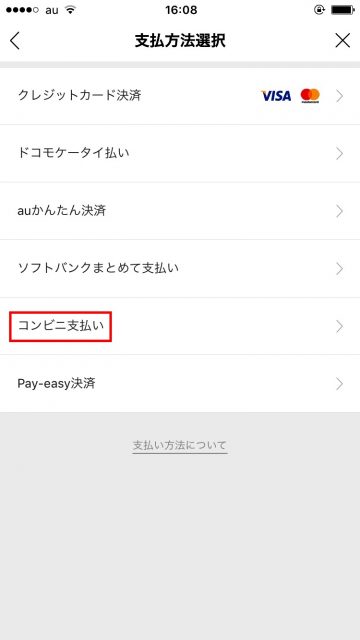
「コンビニ支払い」の画面になったら、どのコンビニにするか選択し、氏名、電話、メールアドレスなどを入力して「完了」を押しましょう。
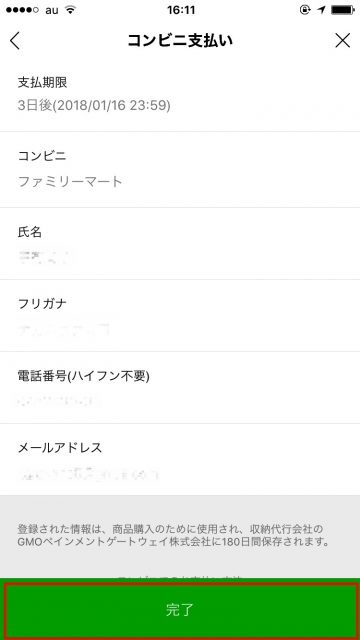
「購入手続き」の画面が出てきたら、入力内容を確認して、「購入内容確定」を押します。
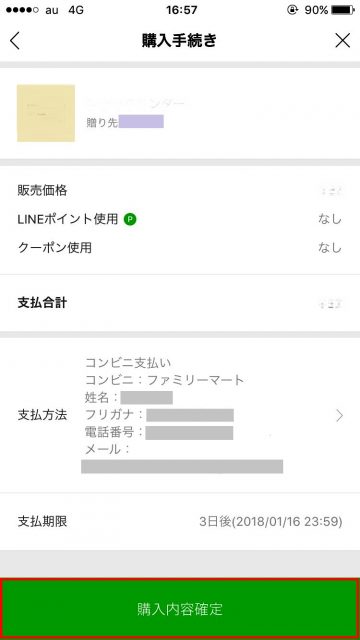
購入完了です。「マイページへ」を押してください。
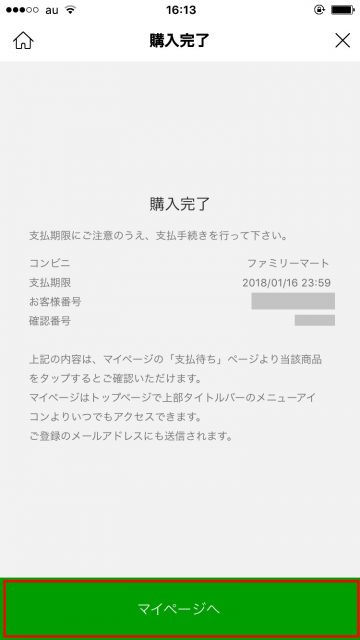
「支払い待ち」を押しましょう。
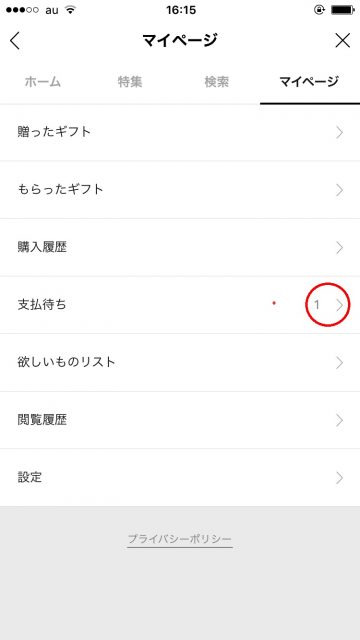
購入履歴の画面で支払い期日を確認して置きましょう。
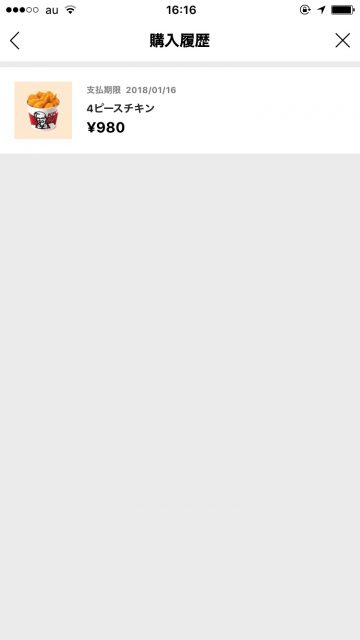
「LINEお買い物通知」からLINEが1件届きます。
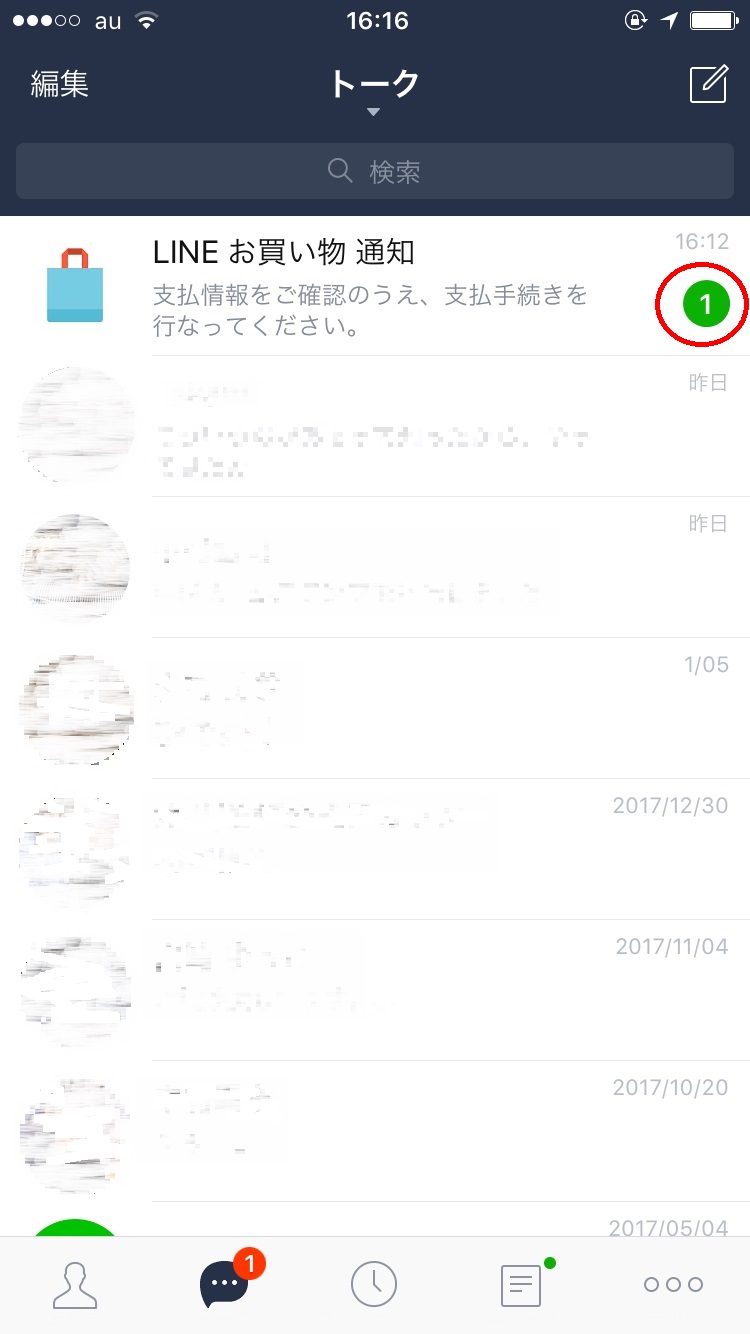
「支払い情報を確認」を押すと、入力したメール宛にコンビニでの具体的な支払い方法が、記載されている等と書かれています。
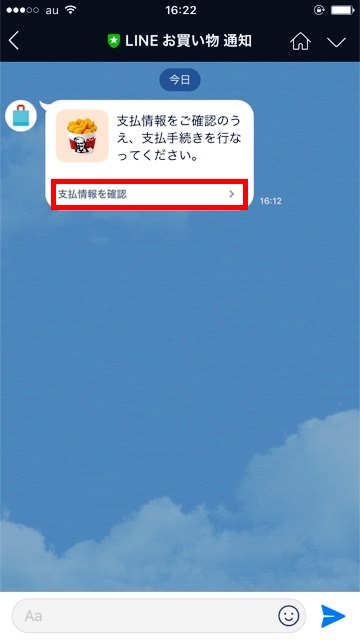
コンビニに支払いに行く!
届いたメールを確認すると、
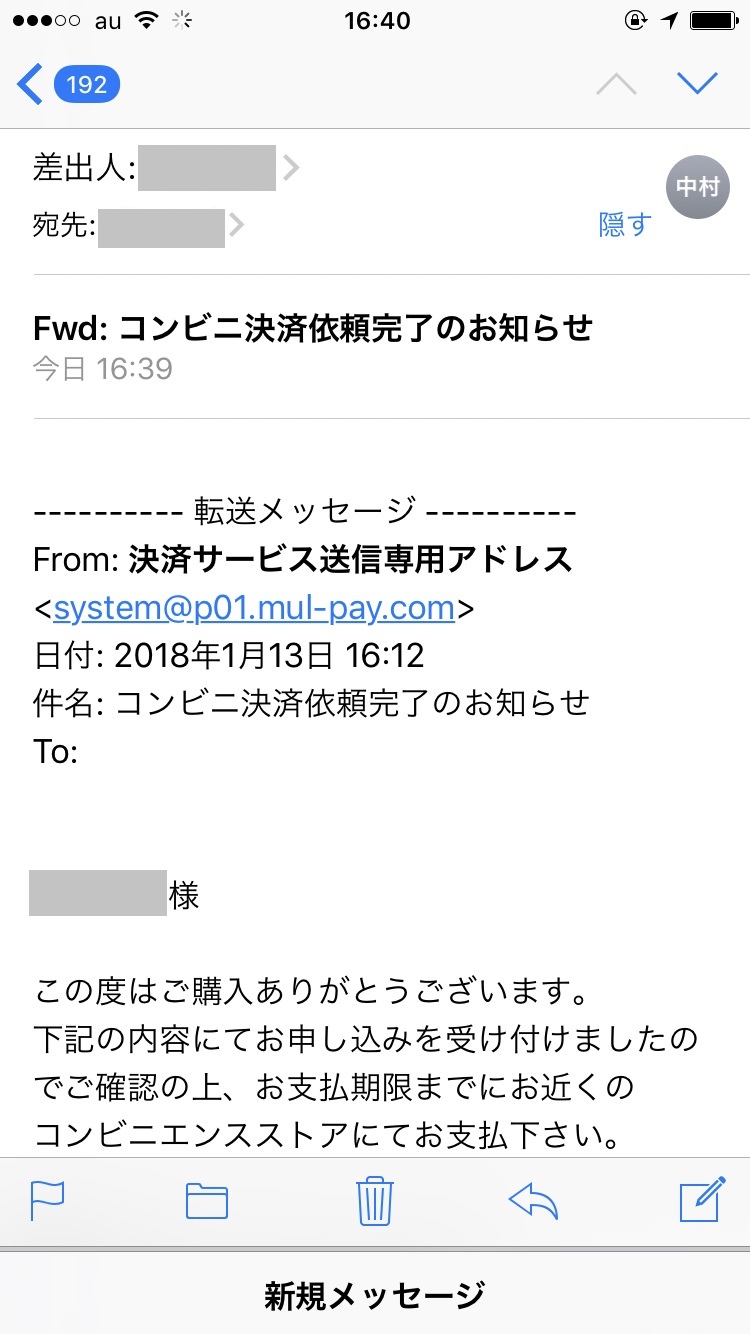
「Famiポートでのお支払方法」(私はファミリーマートを選んだので)が記載されていました。
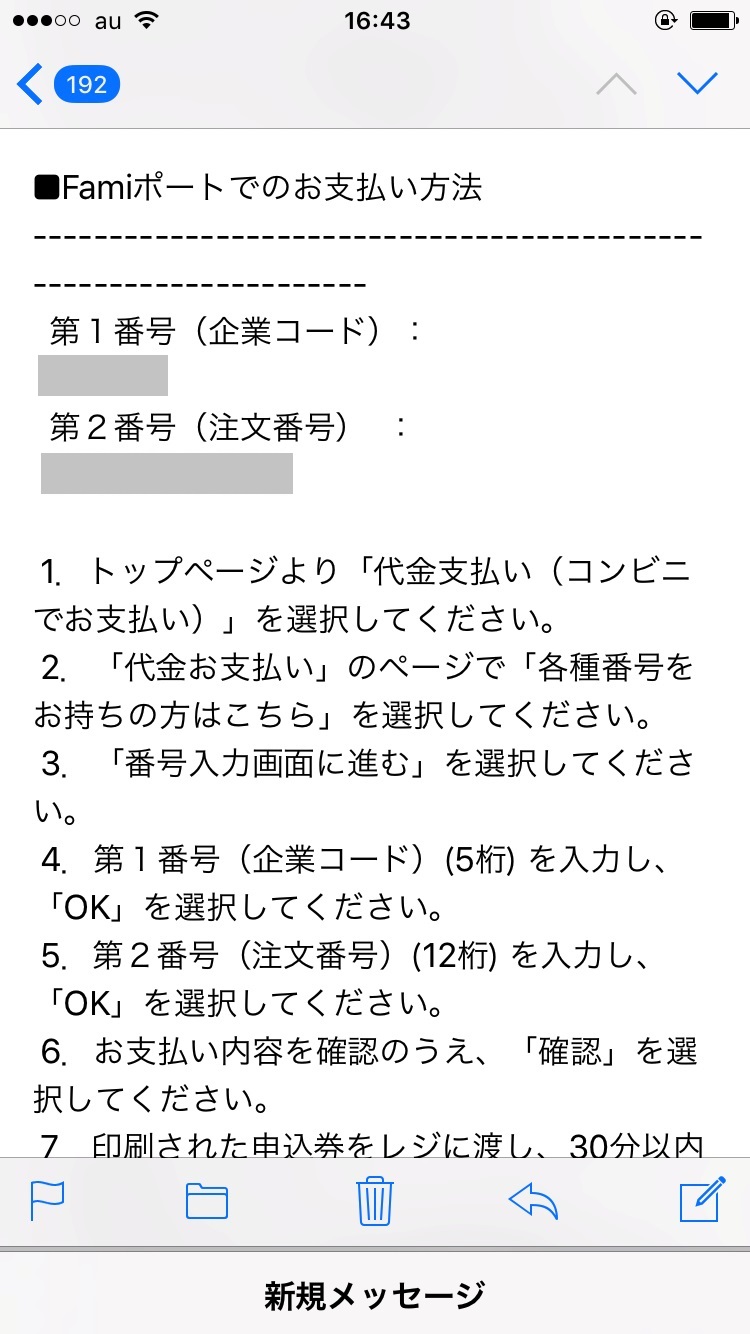
また、バーコードでの支払い方法も書かれていたので、私はこちらのバーコードでの支払いをすることにしました。
バーコード取得用URLを押します。
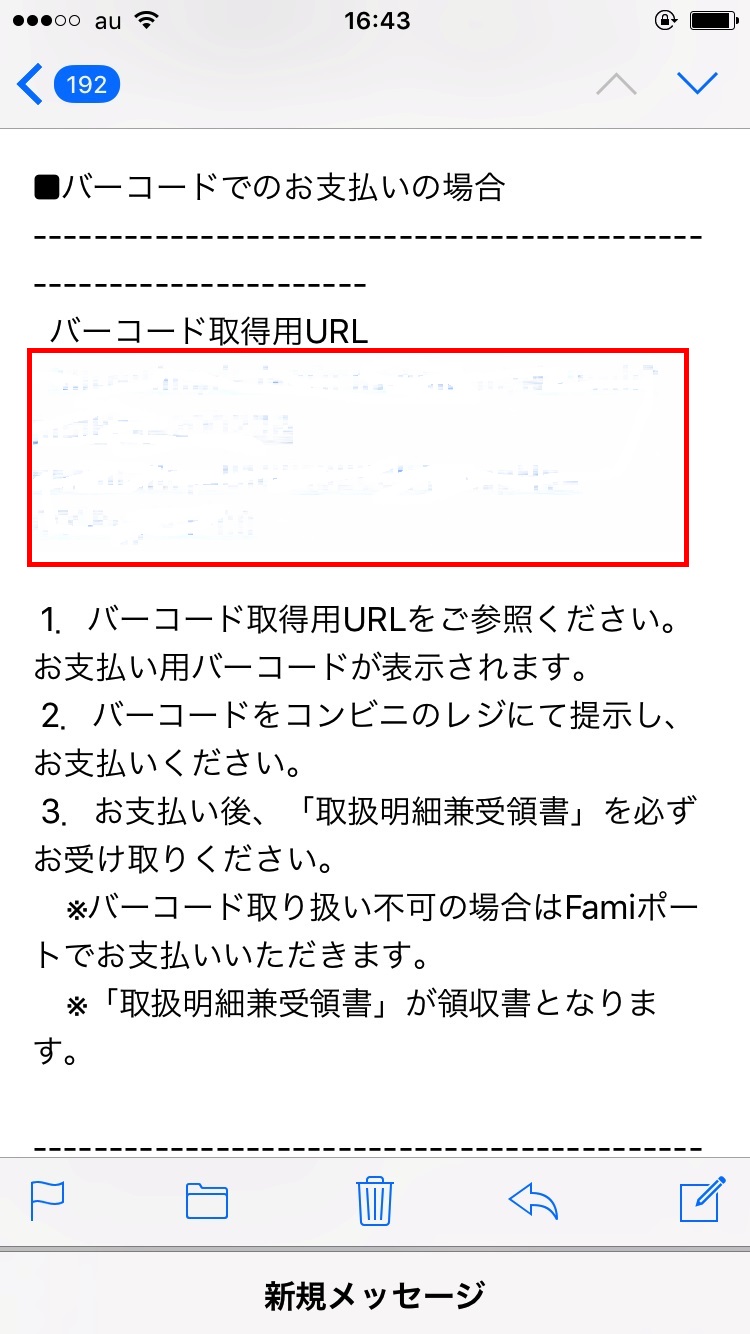
すると「バーコード表示を行いますか?」と出るので、「はい」を押します。
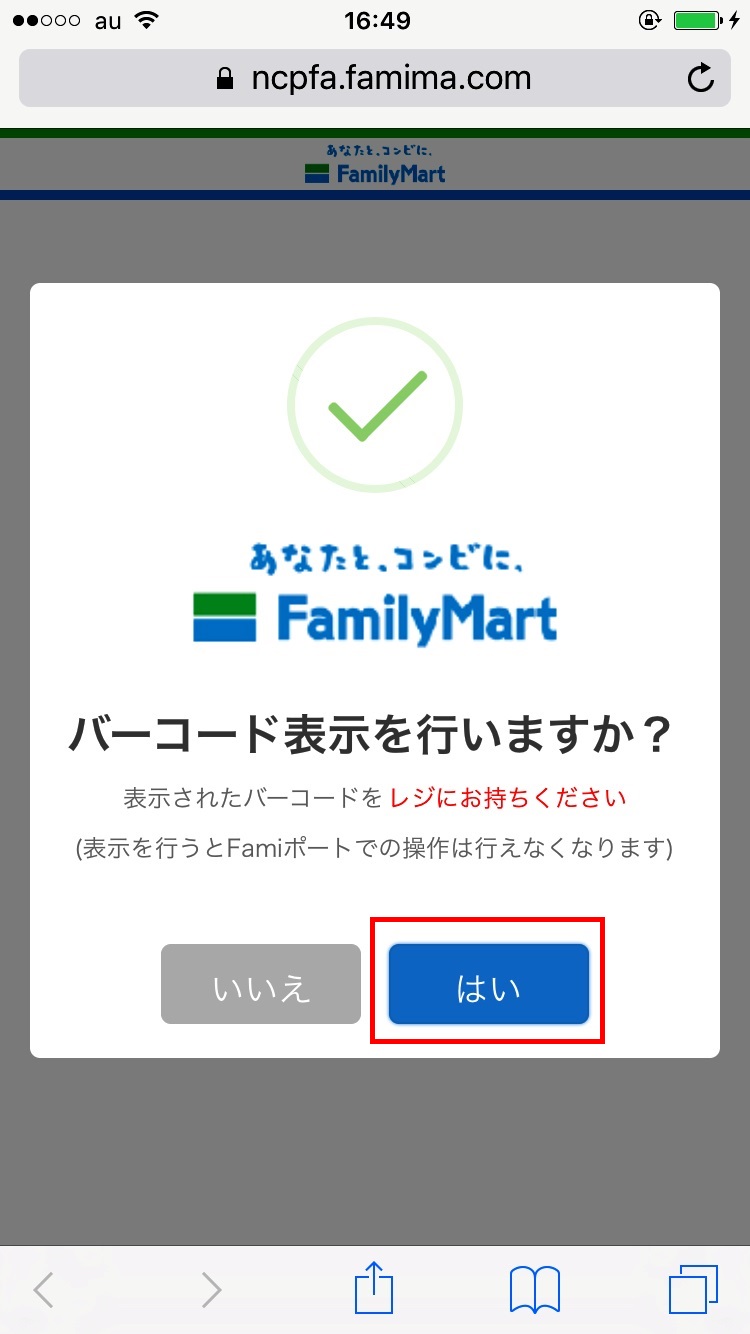
「バーコード部分へ移動」を押します。
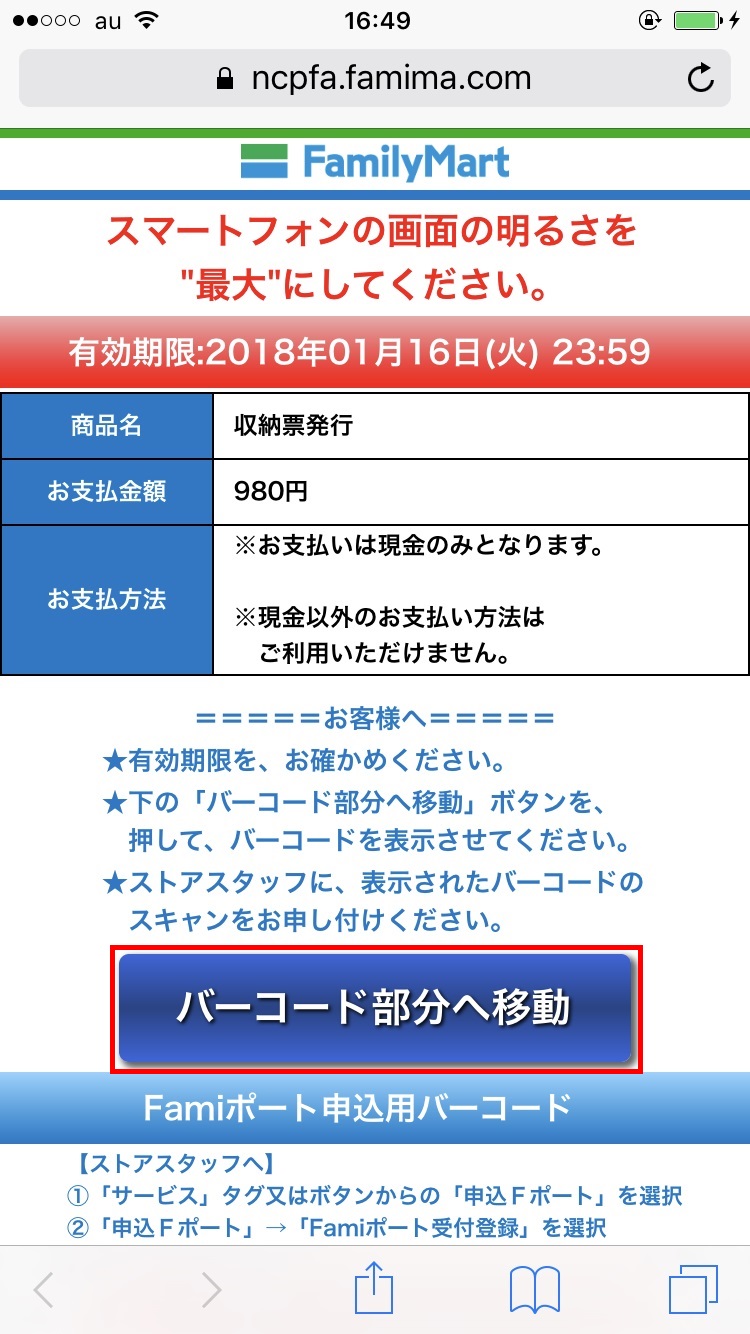
見えないようにしていますが、実際にはバーコードが上から4個表示されています。
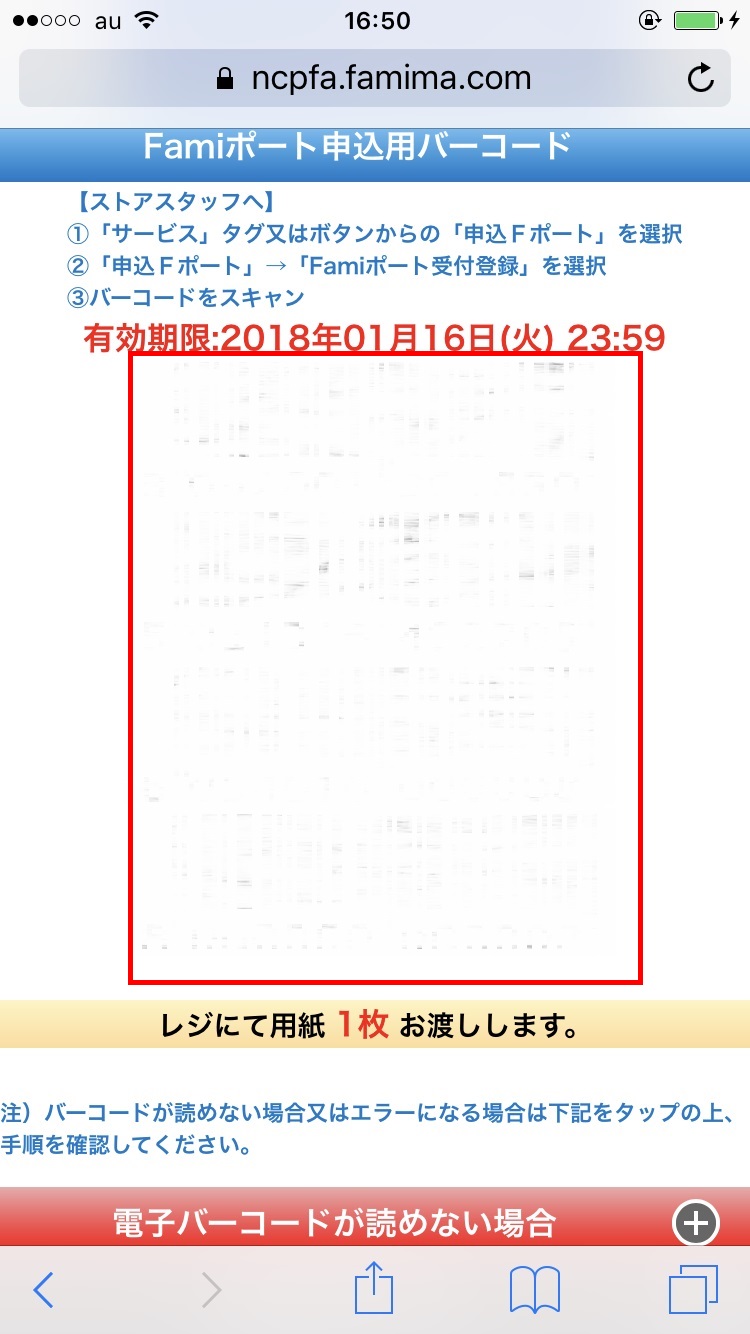
これをファミリーマードの店員さんに提示すると、バーコードを4個ともスキャンしてくれて、支払いを済ませます。
取扱明細兼受領書をいただきました。

「支払いを完了した」旨と「メッセージ作成」のLINEが届きます。
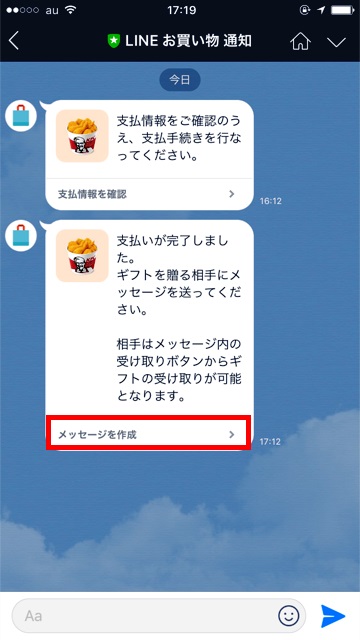
メッセージを「今すぐ送る」か「後で送る」を選べるようになっています。私は「今すぐ送る」を選びました。
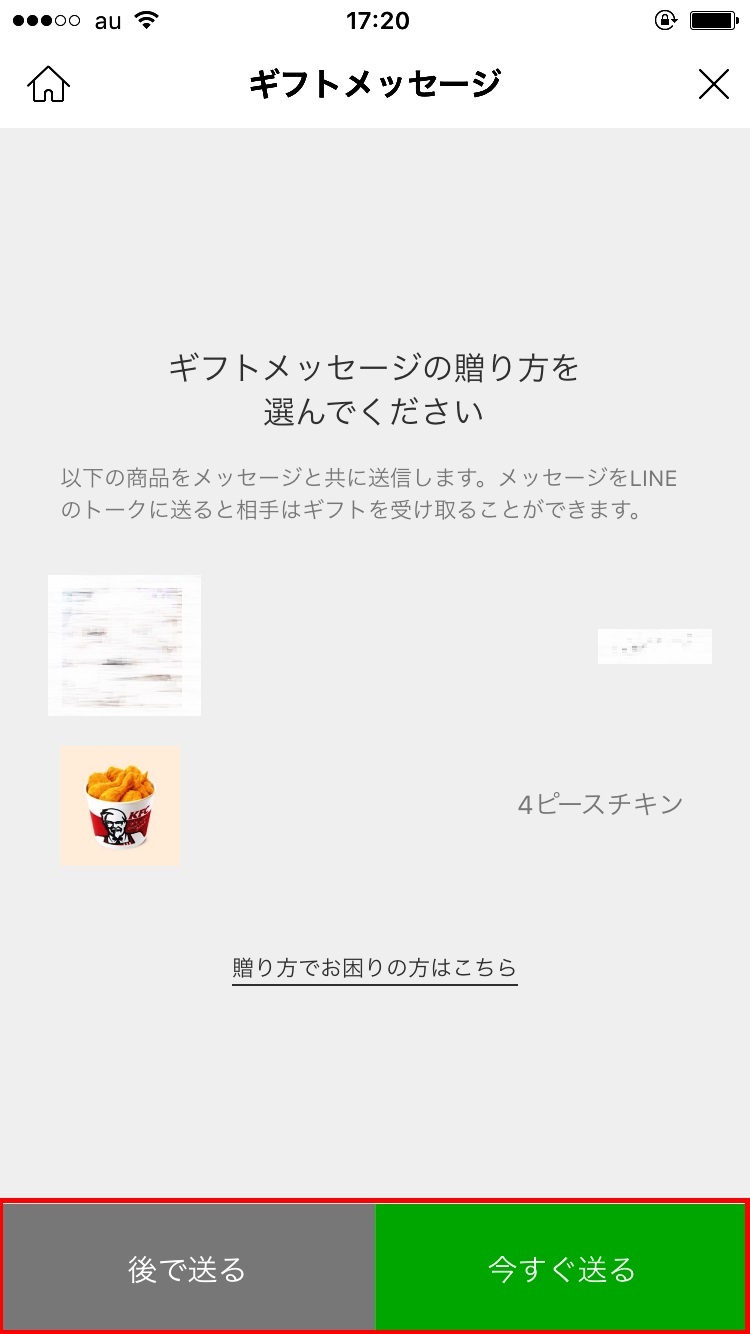
ギフトカードは20種類あって、いろいろなパターンやイラストがあるので、楽しみながら選んでください。
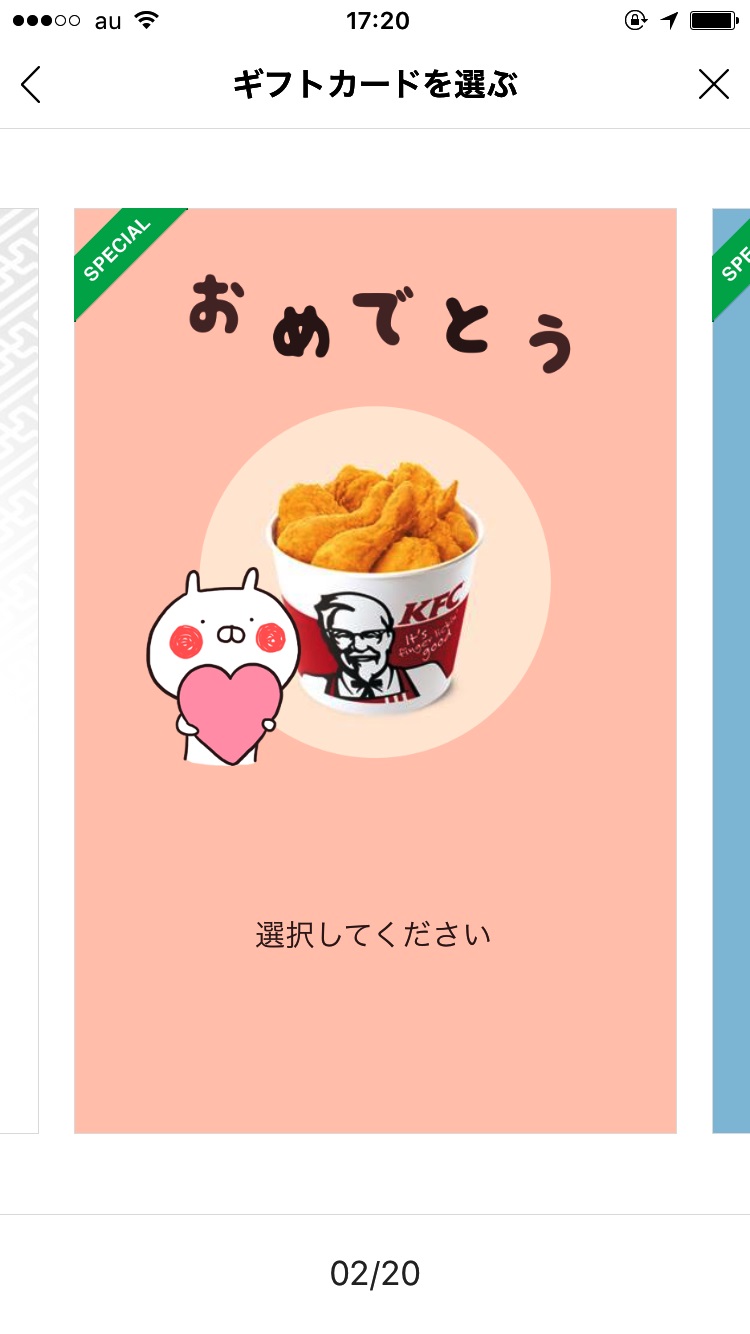
ブタさんが伸び切ってます(^_^)
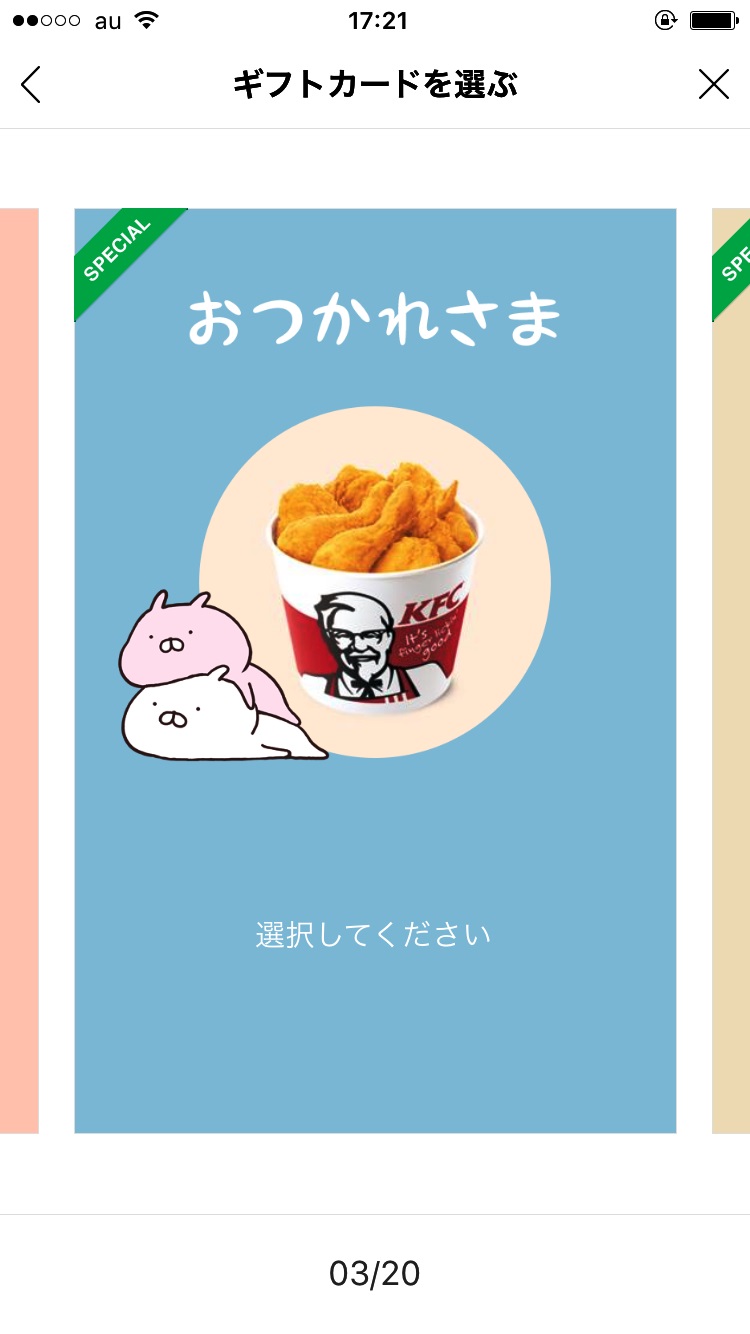
誕生日とかもありましたよ♪
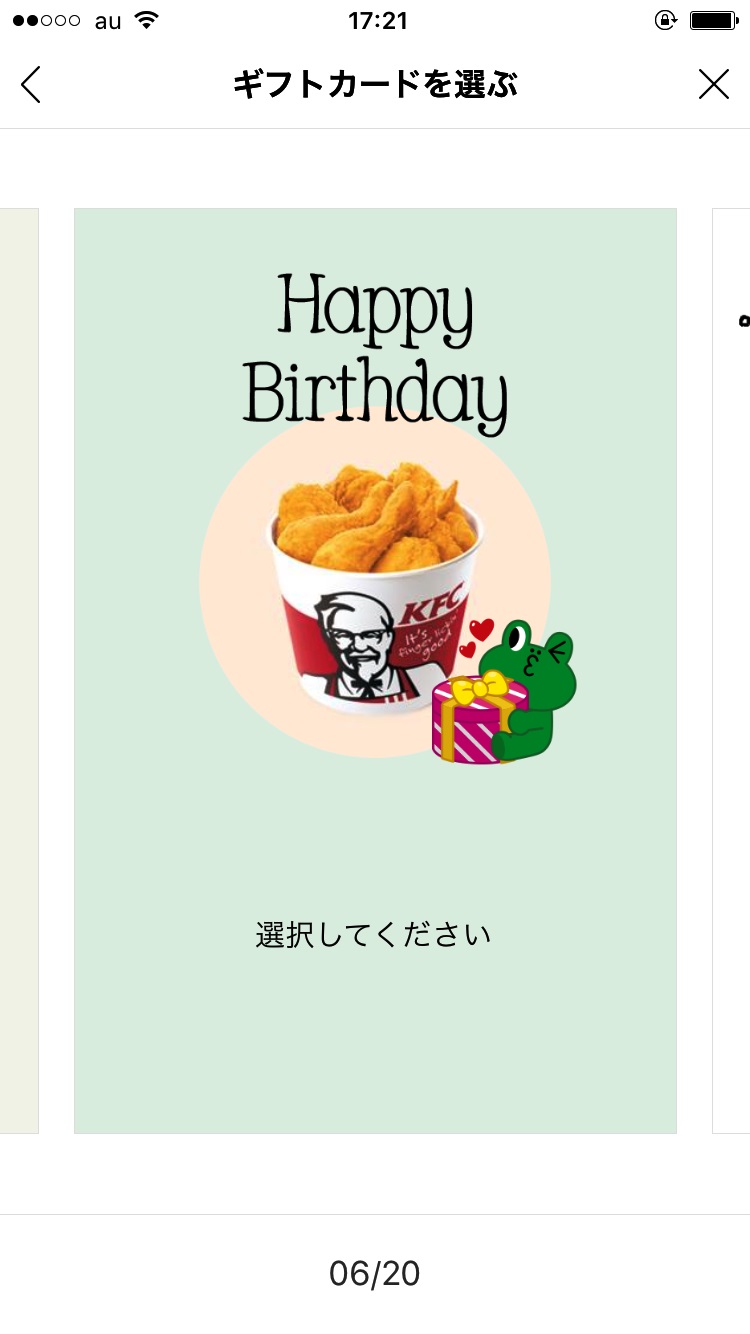
これは謝罪ですね。
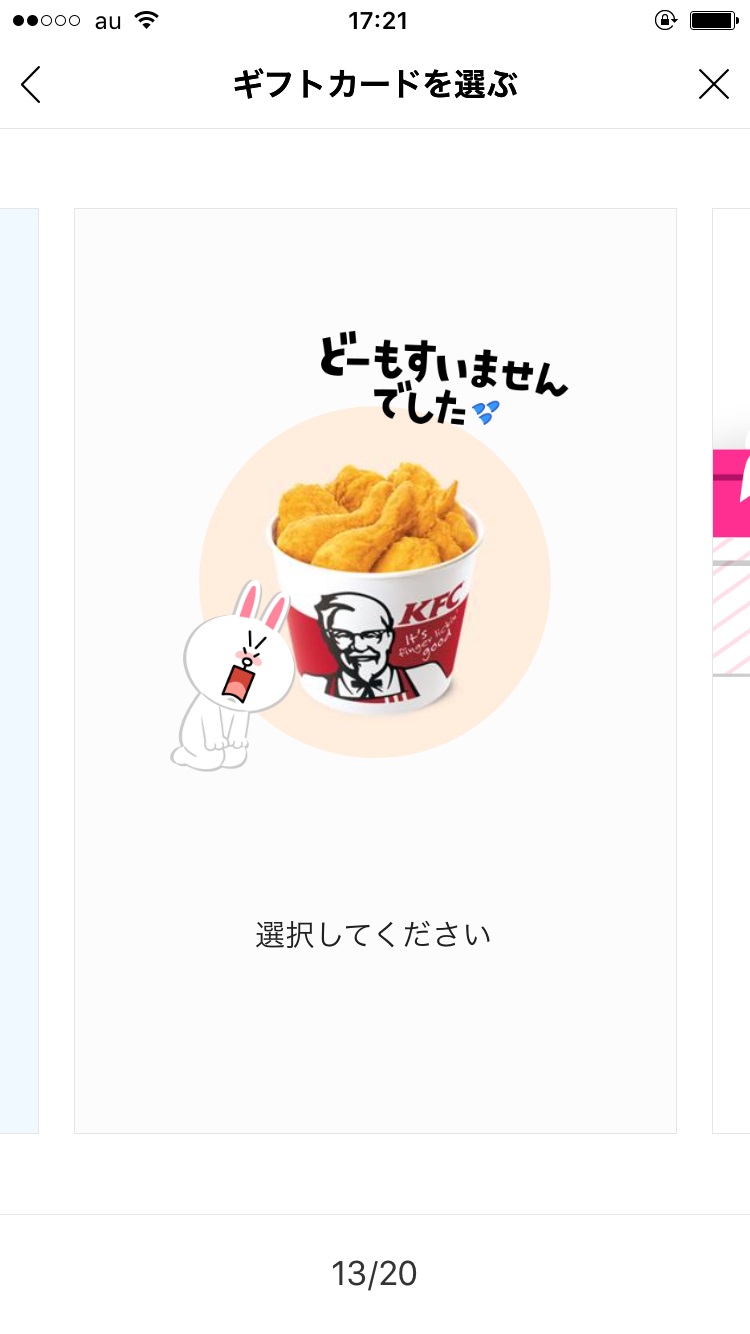
心友とか、
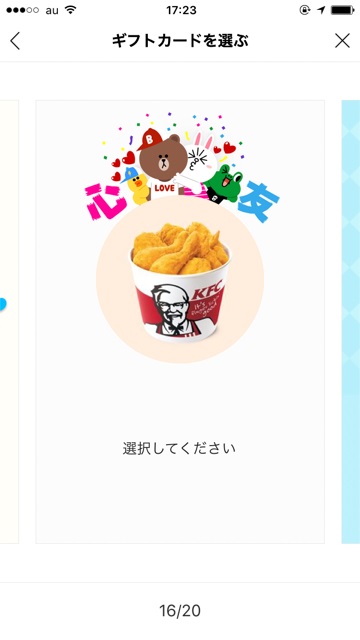
LOVEもありました♡
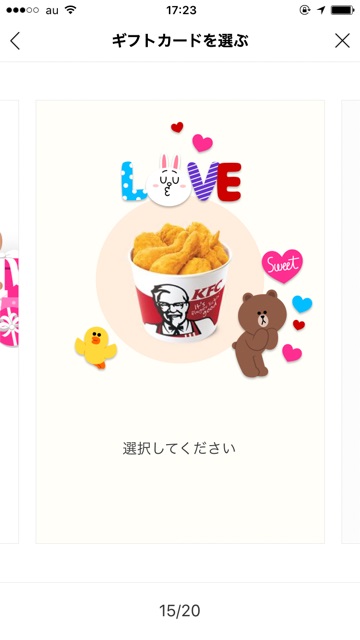
ちなみに「Congratulations」もモチロン、ありましたよ♪
私は子どもに送ったので、なんか餞別っぽい文章ではなくて申し訳ありません^^;
書き終わったら、「完了」を押しましょう。
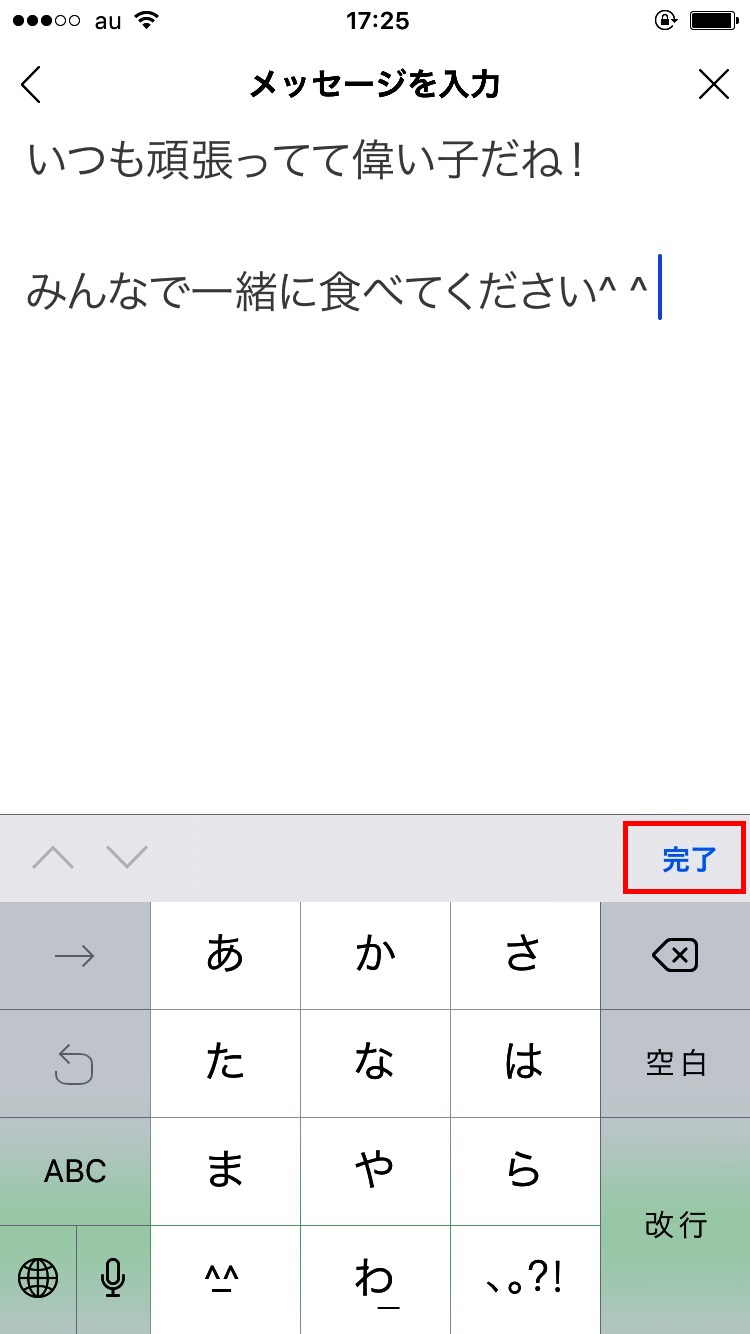
次に「確定」を押します。
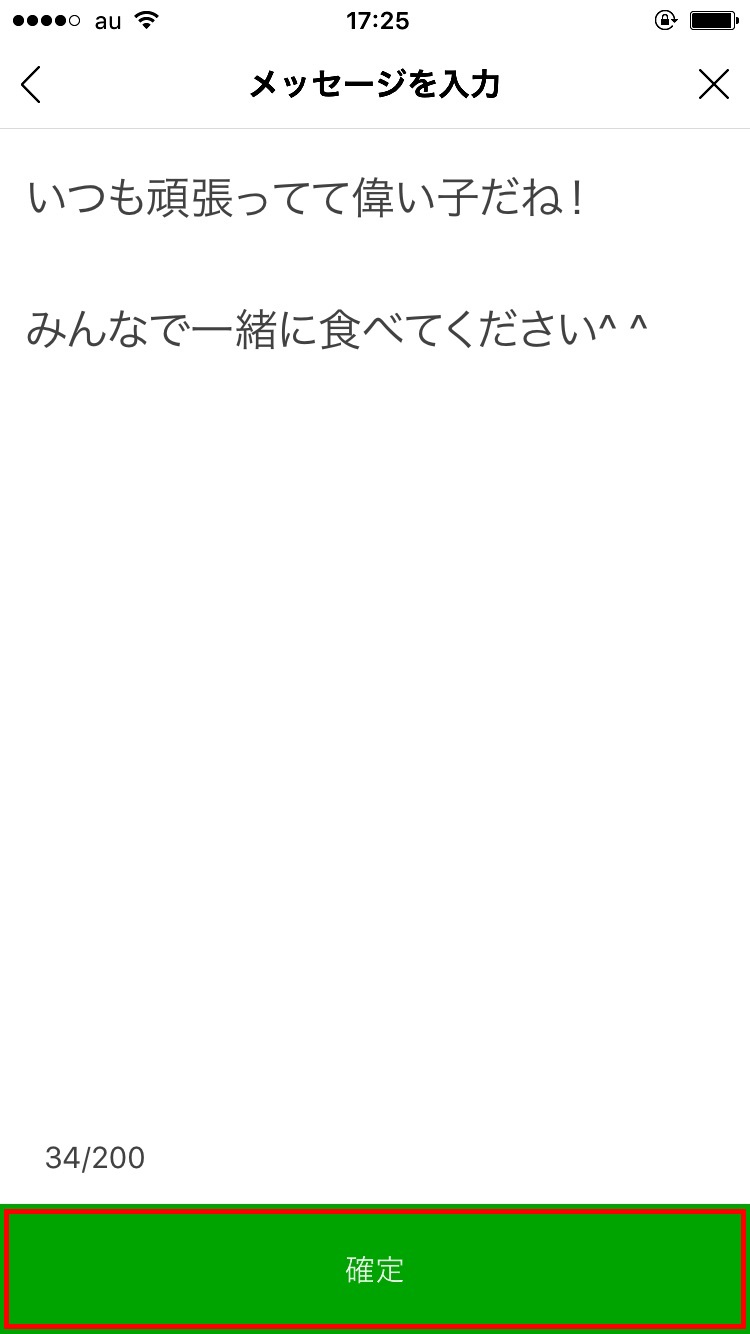
「ギフトを送る」を押します。
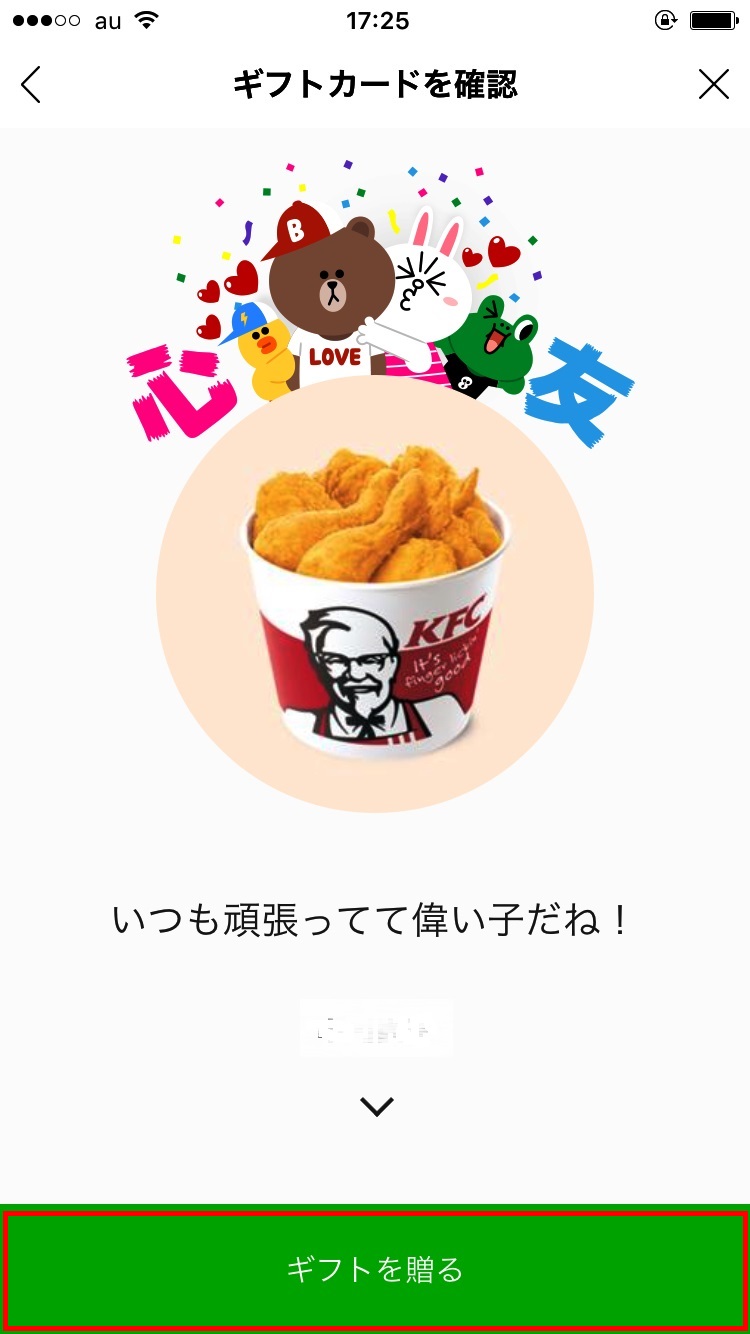
念を押されるので、名前をちゃんと確認してから、「ギフトを贈る」を押しましょう。
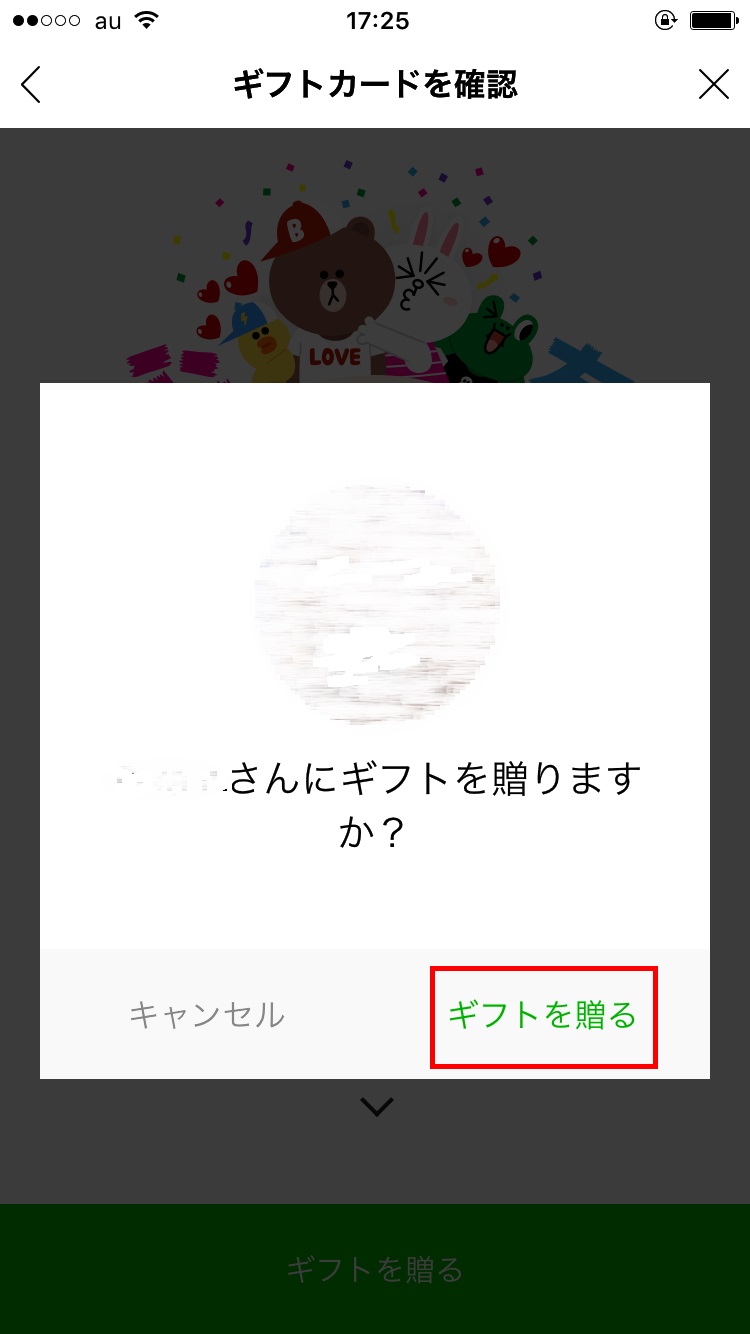
メッセージとギフトの送信が完了しました。
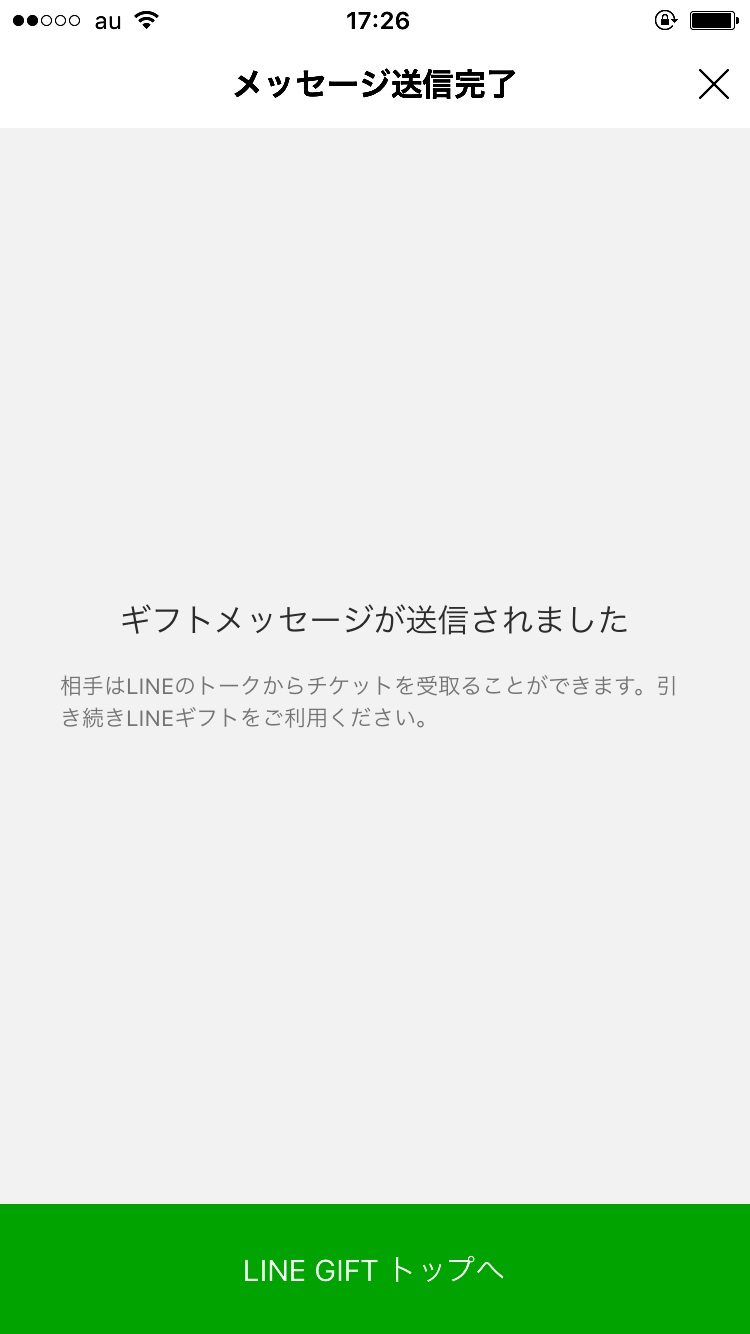
餞別(lineギフト)の受け取り方
送り主が、ギフトとメッセージを贈るとすぐ、相手のLINEにこのように届きます。
「ギフトメッセージを見る」を押します。
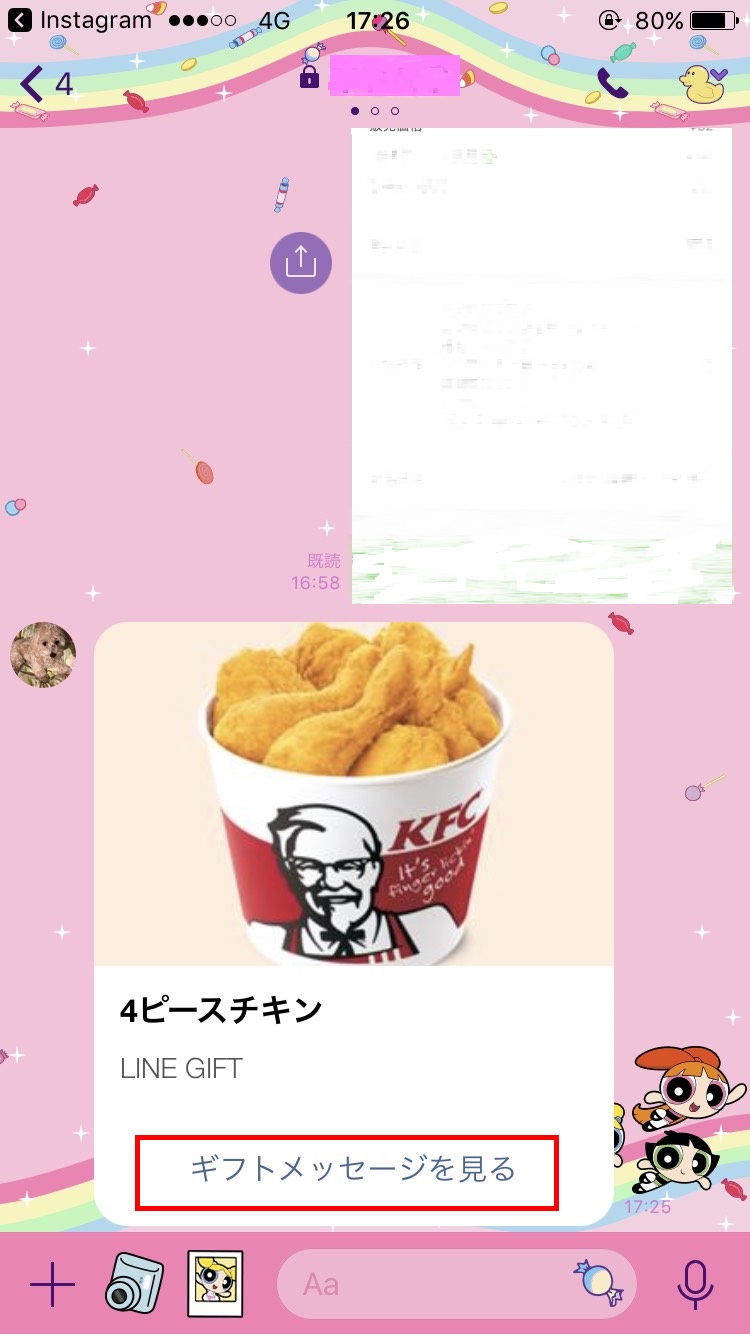
「ギフトを確認」を押すと、
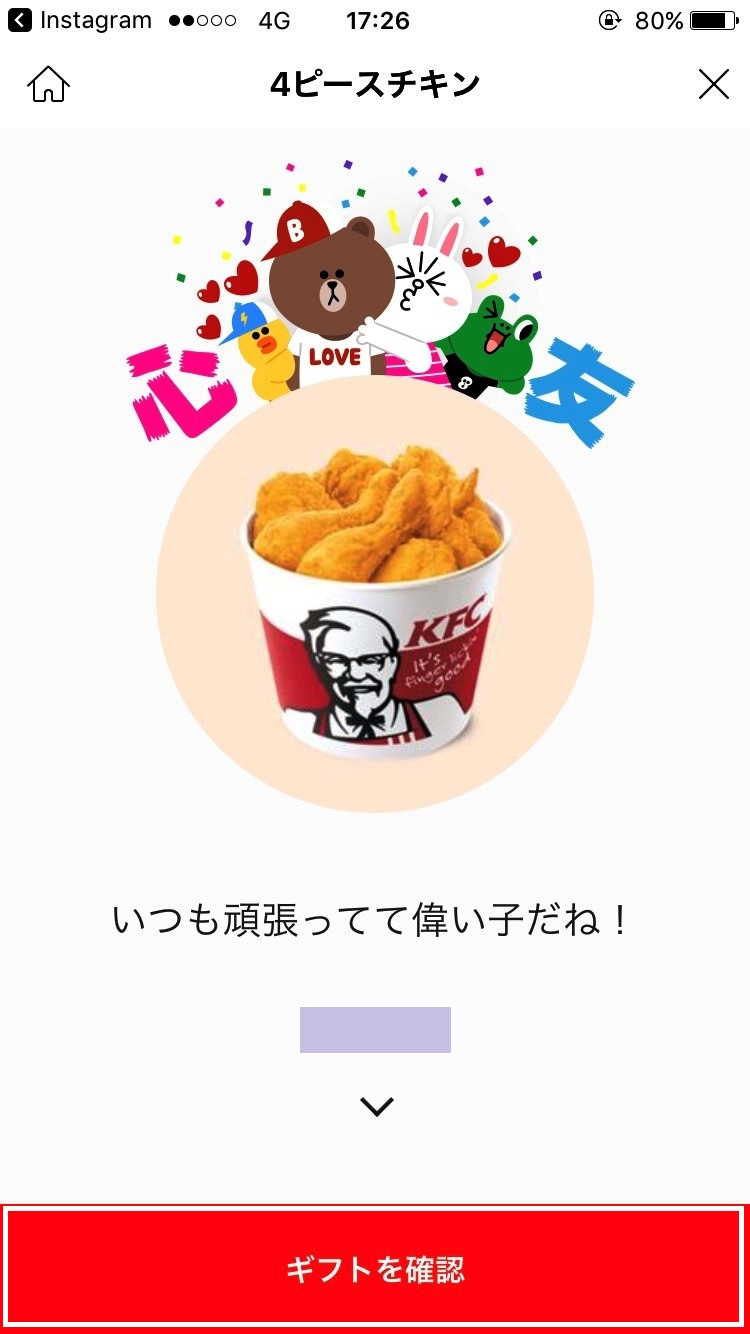
商品の写真と、受取期限、バーコードが入った画面になります。このバーコードをお店に持って行って、店員さんに見せましょう。
ケンタッキーフライドチキンのプレゼントを受け取れちゃいますよ♪

ポチッとギフトを受け取れる条件なども記載されているので、よく読んでおきましょう。
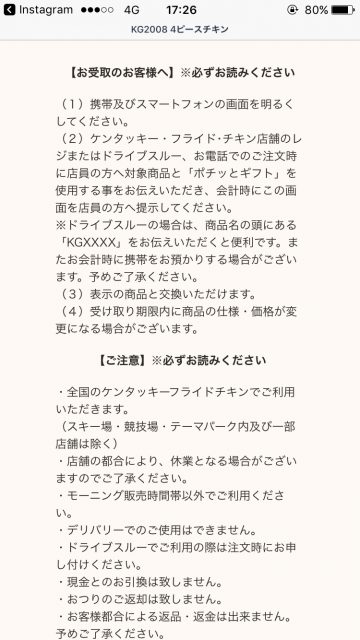
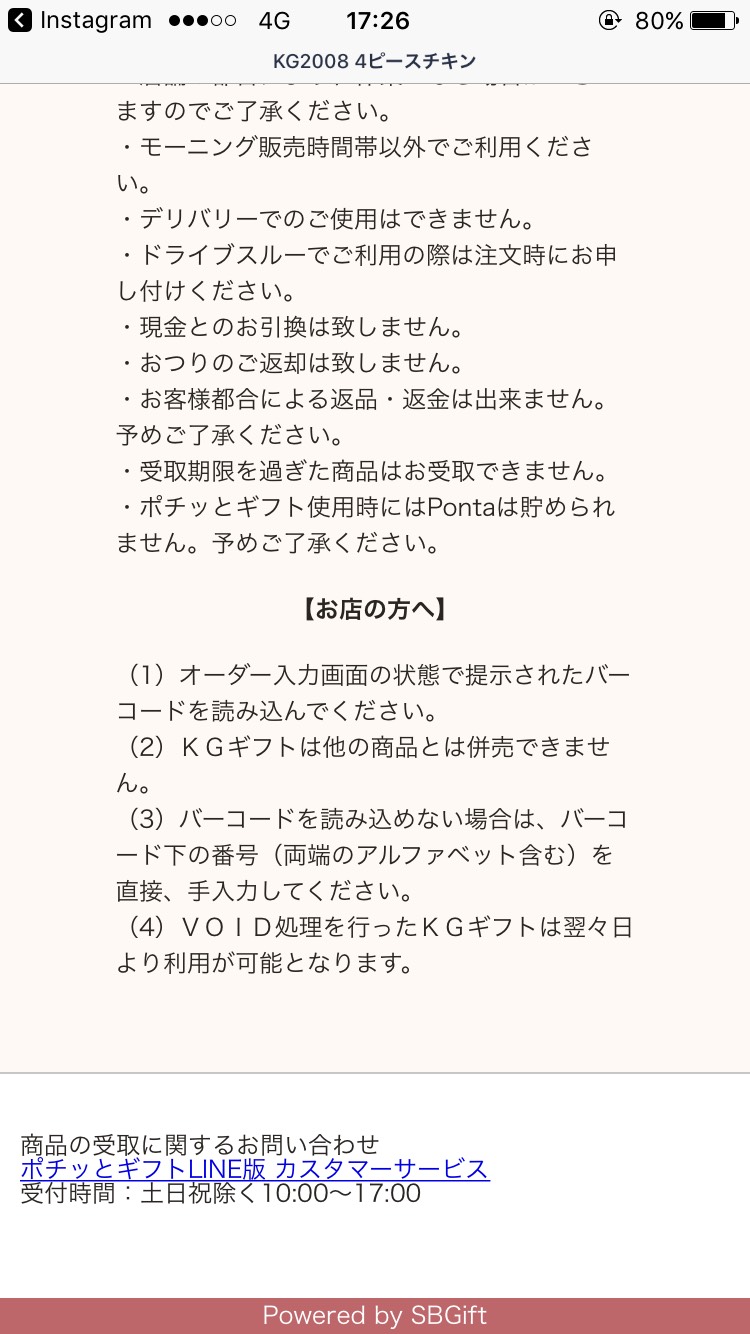
まとめ
正直、私も自分でLINEギフトを贈ってみるまでは、どうなんだろ?と思ってました。
これで本当に相手に気持ちが伝わるものなのかな?と。
でも、実際に贈ってみたら、相手に負担をかけないのは、何よりの思いやりなのかもと思えるようになりました。
引っ越しをする相手は、引っ越しの荷造りやら、新生活の必需品を揃えるやらで、忙しいし、余計な荷物はかえって迷惑になるような気がします。
やはりここまで世の中便利になったのだから、その恩恵にあずかって、ポチッとギフトをぜひ、お餞別プレゼントに利用してみてくださいね♪